Indholdsfortegnelse:
- Trin 1: Deleliste
- Trin 2: Oversigt
- Trin 3: Basic Stamp Microcontroller
- Trin 4: P3 Touch Keyer Kit
- Trin 5: Den store kasse
- Trin 6: Programmet
- Trin 7: Skiftfunktionen
- Trin 8: Touch Key -koden
- Trin 9: Bogstaver og tal
- Trin 10: CQ CQ CQ
- Trin 11: DAH og DIT Timing
- Trin 12: Bundlinjen

Video: Morse Code Touch Keyer/Autocoder: 12 trin (med billeder)

2024 Forfatter: John Day | [email protected]. Sidst ændret: 2024-01-30 08:29

Jeg byggede faktisk dette projekt for nogen tid siden, men troede, at nogen måske kunne bruge ideen. Jeg er en skinkeradio og kom lidt ind i det sent i livet, da jeg gik på pension og havde tid. Jeg har min generelle licens nu og bruger telefon (stemme) det meste af tiden, men ville også lære CW (morsekode) og oprette kontakter på den måde. Jeg opdagede dog hurtigt, at det gamle sind og krop bare ikke var klar til at sende CW med en lige nøgle eller Selv padler. Hjernen virker ikke kun så hurtigt som den plejede, på grund af alder og medicin er mine hænder lidt rystede. Jeg opdagede derefter, at der var mere end én måde at huden en kat på eller sende ham dits og dahs, hvis du foretrækker det.
Denne anordning bruger et berøringskredsløb til manuelt at sende CW, bogstav for bogstav og anvender også en Basic Stamp-mikrokontroller fra Parallax, der styrer timingen af berøringskredsløbet og sender forprogrammerede strenge af CW-tegn ved hjælp af et 3 x 4-tastatur. sende op til 30 programmerede strenge ved hjælp af knapperne stjerne og pund til at skifte output.
Nu kræver dette projekt, selvom det ikke er uden for rækkevidde for de fleste, en vis baggrundsviden og evner. Men jeg var i stand til at få det til at fungere, og jeg er bestemt ikke den lyseste farveblyant i kassen, har ingen formel træning og ligesom jeg sagde, jeg er gammel !! Du skal have en grundlæggende viden om elektronik og være i stand til at lave noget layout og lodning - ikke kompliceret, da der er få komponenter, men det er lidt kedeligt på grund af alle ledninger fra tastaturet. Og du skal også være i stand til at arbejde med Basic Stamp -serien af mikrokontrollere.
Trin 1: Deleliste
Et par indhegninger
En Basic Stamp 2 (eller bedre) mikrokontroller med programmeringstavle
P3 Touch Keyer Kit fra CW Touch Keyer
www.cwtouchkeyer.com/P3W.htm
12 knapper numerisk tastatur med fælles terminal
DPDT 5 volt relæ
Diode, 10K modstande (til buffer I/O -ben på stempel) Switch
IC -stik til relæ og stempel
3 - 3,5 mm stereolydstik
4 - 3,5 mm stereolydstik
2 - 2,1 mm jævnstrømsstik
2 - 2,1 mm DC -stik
Trin 2: Oversigt

Jeg er helt klar over, at dette ser lidt indviklet ud med to kasser og tre sæt ledninger, men tål mig, da der er en metode til min galskab. Hovedsagen er ergonomi. Den store kasse, der indeholder stemplet, relæet og tastaturet er en lidt for høj til at hvile din hånd, når du bruger berøringstasten. Den er også stort set fuld af ledninger! Derudover har den lille kasse en aftagelig batterilåge til 9 volt batteri, der driver hele handlen. Så …. da strømmen var i tastaturboksen, var jeg nødt til at få strøm til stemplet og derfor skulle have et strømkabel og et sæt ledninger fra tastaturkredsløbet til den store boks, der indeholder stemplet og tastaturet. Udgangen til senderen er simpelthen et 3,5 mm lydstik, der er kortsluttet af relæet via pin 15 på stemplet, som er den eneste output -pin, alle andre ben er input.
Trin 3: Basic Stamp Microcontroller

Da jeg først byggede dette, brugte jeg en BS2, som fungerede fint, bortset fra at jeg fandt ud af, at jeg ikke kunne programmere alle de nødvendige ting og 30 separate meddelelser, da BS2 er begrænset til ~ 500 instruktioner. Hvis du vil have mere end omkring 20 forprogrammerede strenge eller meget lange, skal du bruge BS2SX -versionen af frimærket, som giver dig mulighed for at bruge ~ 4000 instruktioner. For hardware skal du ud over et stempel bruge en af flere typer programmeringstavler og et serielt eller USB -kabel. For software skal du downloade den nyeste version af Basic Stamp Editor fra Parallax's websted. Lad dig ikke skræmme for meget af alt dette, da PBASIC er et af de letteste programmeringssprog, og Editoren er meget brugervenlig.
Trin 4: P3 Touch Keyer Kit

Dette er et meget let kit, og hvis du har gjort meget soldateri, skal du slå det ud på 10 minutter efter delidentifikationsfasen. Forbindelserne til printkortet er også ret ligetil. Tilførsel fra 9 volt batteriet via en switch, input fra de to nøgler, som kan være alt af metal, såsom homebrew -skovle eller øre, som jeg brugte. For at montere øreborede jeg et hul i midten af øre og stak et stykke på 22 ga. fast tilslutningstråd igennem, loddet det og derefter formalet det glat med en Dremel. På denne måde kan hullet gennem kabinettet være direkte under øre. Da dette fungerer ved din kropskapacitans, er det vigtigt at holde ledningerne forbinder øre (eller hvad som helst) så kort som muligt. Udgangene består af dit, dah og jord. Jeg tilsluttede disse et 3,5 mm stereolydstik foran på kabinettet samt strømmen (fra switch) til en 2,1 mm jævnstrøm jack.
Trin 5: Den store kasse
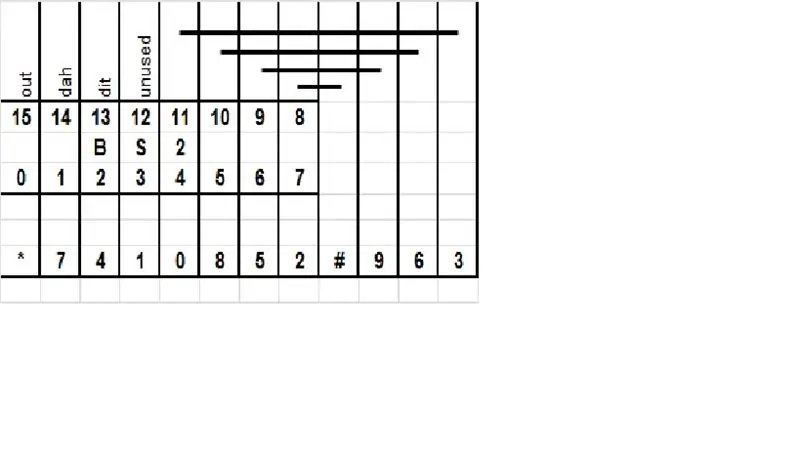
Til hovedkortet brugte jeg et stykke stripboard, der fungerer godt til at forbinde tastaturet med stifterne på stemplet. Input fra tastaturet er til PINS 0 til 11 og input fra touch -tasten er til PINS 13 og 14. Jorden fra tastaturet går til jordskinnen. PIN 12 er ubrugt, men bør alligevel bufferes til jorden. Output til relæ er fra PIN 15. Tilslut strømmen (+ og - 9 volt) til et par spor, DIT -indgangen til PIN 13 og DAH -indgangen til PIN 14. Bemærk, at disse input normalt er HIGH, så tilslut 10K modstande til +9V -skinnen og BS2 -benene til at bufferindgangene for hver. Brug lille gauge (24 eller 26) strandet ledning til at forbinde tastaturet til printkortet. Jeg brugte 22 gauge, hvilket gjorde det lidt svært at bøje massen af ledninger til Tilslut fælles på tastaturet til +9 volt skinnen på printkortet og derefter alle tasterne til tavlen (se mit ledningsdiagram, der viser BS2 I/O -benene og input fra tastaturet.) De vandrette linjer er jumpere (for #, 9, 6, 3) til den modsatte side af BS2. Dit ledningsdiagram kan selvfølgelig være anderledes, og sørg for at gemme det et sted til fremtidig reference. Input fra tastaturet er normalt LAVT, så tilslut 10K modstande til jordskinnen og hver INPUT -PIN for at buffer disse input.
PIN 15 går direkte til spolen på 5 volt relæet (jeg ved, at dette er forkert, og du skal bruge en transistor til at drive relæet i henhold til BS -vejledning, men med et 5 volt relæ fungerer det fint.) Spolens anden pol er -9V, selvfølgelig og glem ikke anti -reversing dioden på tværs af spolen. Jeg brugte en DPDT, men en SPST ville også fungere. Jeg brugte en DPDT, fordi jeg tilføjede en lille piezo -bipper (for at give mig lidt feedback på min tastering og skal bruges til øvelse) og to af NO -kontakterne affyrer bipperen. De to andre løber til stikket, der går til sendernøglen. OK, det er alt, hvad der er til hovedkortet så videre til programmet.
Trin 6: Programmet

Nu, tag det roligt med mig, da jeg er sikker på, at der er mere elegante måder at gøre koden på, men jeg er heldig, at jeg overhovedet fik det til at fungere, så jeg er glad !!! Den allersidste fil er en PDF -fil, der indeholder hele koden med huller (Vs), hvor jeg tog mine personlige ting ud og for at gøre det kortere, men lad os først se det sektion for sektion:
Som du kan se, er det en stor 'Do Loop' med underrutiner for hvert bogstav og tal, der kaldes til at lave strenge eller ord. Pauser (i millisekunder) tilføjes mellem tegn og ord.
Koden kan opdeles i 5 dele: 'skift'-funktionen ved hjælp af stjernerne og pundtasterne, berøringstasten (manuel afsendelse), de forudprogrammerede tegnstrenge,' databasen 'med tal, bogstaver og tegnsætning/special tegn og DIT- og DAH -tidsdelen. Bemærk, at dette er den faktiske ordre i programmet. Jeg er sikker på, at der er andre måder at få det til at fungere, men jeg ved, at dette gør det.
Trin 7: Skiftfunktionen
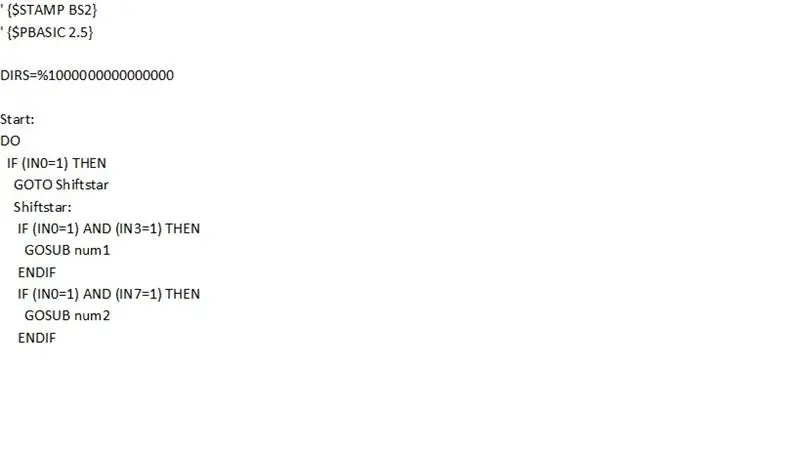
En talknap, der trykkes alene, sender en besked eller et tegn, og stjerne- og pundknapperne bruges til at 'flytte' output. For eksempel, hvis nummer et -knappen trykkes af sig selv 'DE' (dette er), og mit kaldesignal sendes. Når stjerneknappen trykkes og holdes nede, og der trykkes på nummer et -knappen, sendes tallet '1'. Og når der trykkes på pundknappen og holdes nede, og knappen 1 trykkes, sendes symbolet 'AR'.
Her er Star 'skift' -delen:
Trin 8: Touch Key -koden
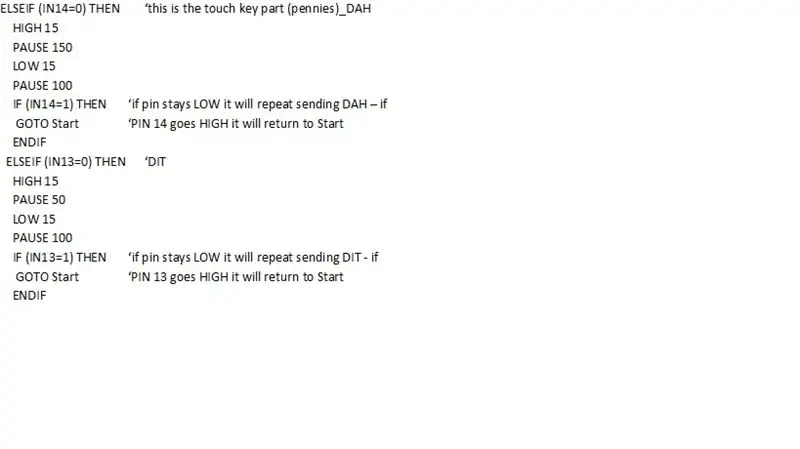
Her er berøringstasten/manuel bit:
Trin 9: Bogstaver og tal
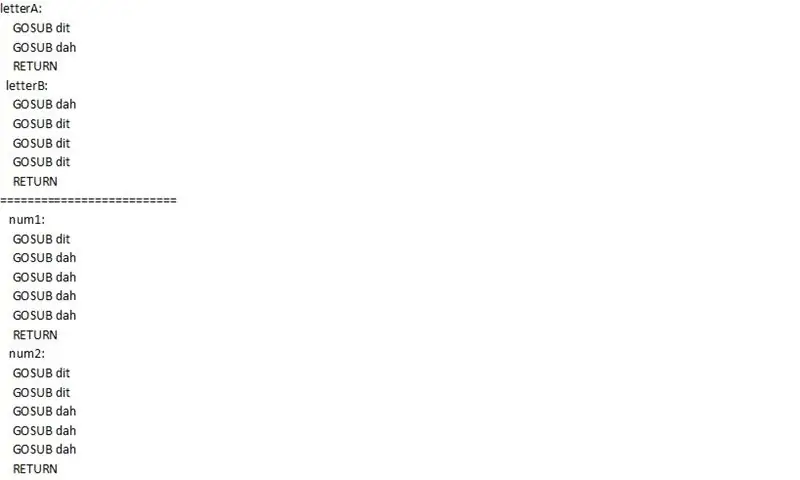
Og her er et eksempel på bogstaverne og tallene 'databaser':
Trin 10: CQ CQ CQ
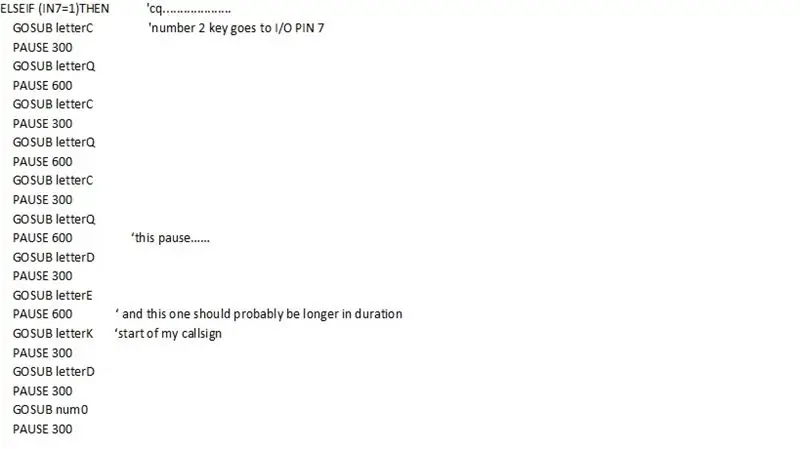
En prøve af en af de forprogrammerede strenge. Du vil personliggøre denne del især med alt hvad du vil automatisere. Nummer 2 -knappen kalder CQ - ringer CQ tre gange og mit kaldesignal to gange:
Trin 11: DAH og DIT Timing
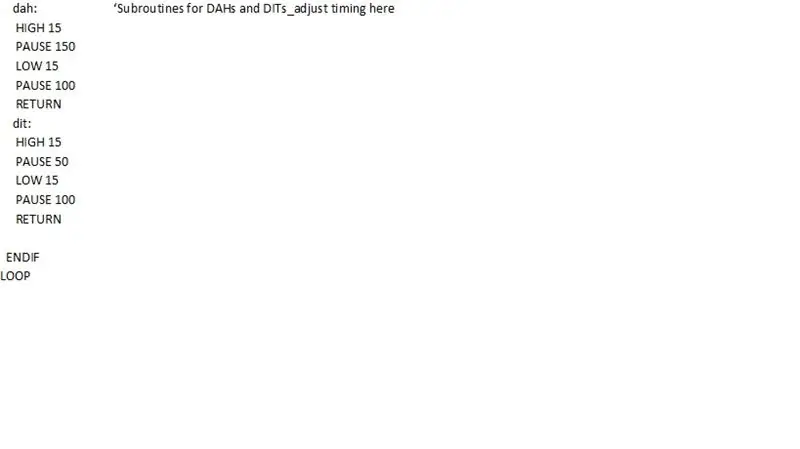
Og endelig Dah og Dits:
Her er DIT/DAH timing sektionen. Dette gør det let at ændre timingen for hele programmet. Jeg satte dette helt til sidst lige før LOOP instruktionen sandsynligvis af en god grund, der slipper for mig nu.
Trin 12: Bundlinjen
Omkostningerne ved dette projekt er omkring $ 100 eller deromkring, afhængigt af hvilke kabinetter du bruger. BS2SX koster tæt på $ 60 og P3 -sættet koster $ 22 og resten af delene kun et par dollars. Men for mig var det værd at betale og tid til at bygge, for ikke at nævne, det var et sjovt projekt. Bare at få alle numre programmeret og et tastetryk væk var det værd. Jeg har problemer med tal, og det er en overraskelse for nybegyndere i CW, hvor ofte du skal sende tal under en QSO. For en person, der er lidt langsom, som mig, gør det også virkelig en forskel i at have et par dåsefraser som dit navn, placering, din rig og antenne til at kaste ind i samtalen. Det giver slags du får en chance for at få vejret og tænke. Hvis du bygger dette projekt, håber jeg, at det går godt, og at du har det sjovt. 73s!
Anbefalede:
Morse Code Station: 3 trin

Morse Code Station: Dit-dit-dah-dah! Lær Morse -kode med dette lette Arduino Uno -projekt.Dette lette Arduino -projekt er en Morse Code -station. Morsekode er en kommunikationsmetode, der koder tegn som en række prikker og bindestreger. Dette kredsløb bruger en piezo -summer til
LabDroid: Morse Code Encoder/Decoder: 4 trin

LabDroid: Morse Code Encoder/Decoder: Bemærk: Denne instruktion kan ikke realiseres 1: 1 i den nyeste version af LabDroid. Jeg opdaterer det snart. Dette projekt viser dig, hvad du kan gøre med LabDroid. Da en Hello World normalt er lavet baseret på tekst, lys eller lyd, tænkte jeg på LabDr
Arduino Morse Code Writer: 7 trin (med billeder)

Arduino Morse Code Writer: Jeg lavede en robot, der kan konvertere enhver given tekst til Morse -kode og derefter skrive den ned !! Det er lavet af pap og Lego, og til elektronikken brugte jeg Arduino og kun to motorer
USB Arduino Morse Code Key: 6 trin

USB Arduino Morse Code Key: Har du nogensinde ønsket at skrive på en computer med en morse kode nøgle eller lære/lære morse kode? Du er på den rigtige side! Tjek mit websted calvin.sh for mine andre projekter
Sådan laver du en Morse Code Translator med Arduino: 10 trin

Sådan laver du en Morse Code -oversætter med Arduino: Oversigt Kommunikation på en kodet måde har udover at være så fascinerende mange applikationer på forskellige områder. En af de mest almindelige metoder til kodekommunikation er morsekode. I denne vejledning lærer du, hvordan du laver en tolk til at sende og gen
